Windows10系统之家 - 安全纯净无插件系统之家win10专业版下载安装
时间:2020-06-19 10:46:51 来源:Windows10之家 作者:huahua
win10自带的搜索框,有些用户觉得在任务栏中有些太大了,很是碍事,问win10搜索框怎么缩小,一般只要将它变成图标状就是缩小,有需要的用户,请一起看看win10系统搜索框太大的缩小方法吧。
win10搜索框怎么缩小:
1、右击任务栏,弹出多项功能。
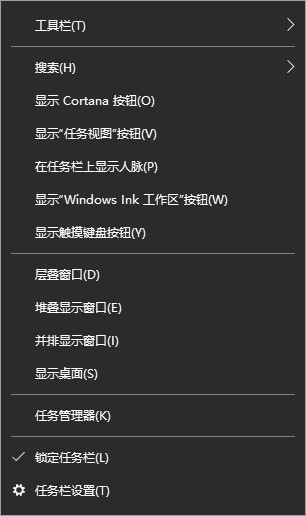
2、在其中找到搜索功能项。
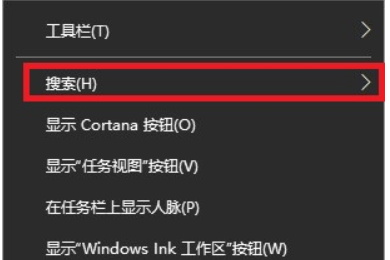
3、打开搜索功能,我们选择显示搜索图标(W)即可缩小。
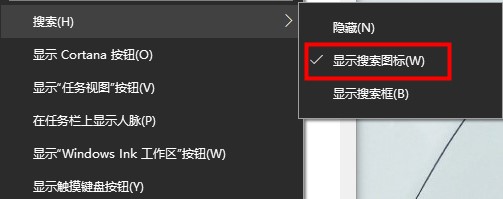
4、设置完之后就会变成缩小版的图标了,就是下图这样了。
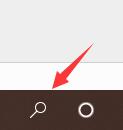
热门教程
热门系统下载
热门资讯





























